Slik kjører du en modelldrevet app
Kjør en app i en nettleser
Hvis du vil kjøre en modelldrevet app i en nettleser, må brukeren ha en sikkerhetsrolle i tillegg til å ha URL-adressen for appen.
Lær hvordan du oppretter en sikkerhetsrolle fra en kopi
Slik henter du den direkte koblingen til en app:
Gå til make.powerapps.com.
Velg miljøet der appen er plassert.
Velg Apper i navigasjonsruten til venstre, eller velg Løsninger og åpne løsningen der appen er plassert. Hvis elementet ikke finnes i sideruten, velger du ...Mer og deretter elementet du vil ha.
Velg ... ved siden av den modelldrevne appen, og velg deretter Rediger. Den klassiske apputformingen åpnes.
Velg fanen Egenskaper, og rull deretter ned til URL-adresse for Enhetlig grensesnitt. Kopier URL for enhetlig grensesnitt.
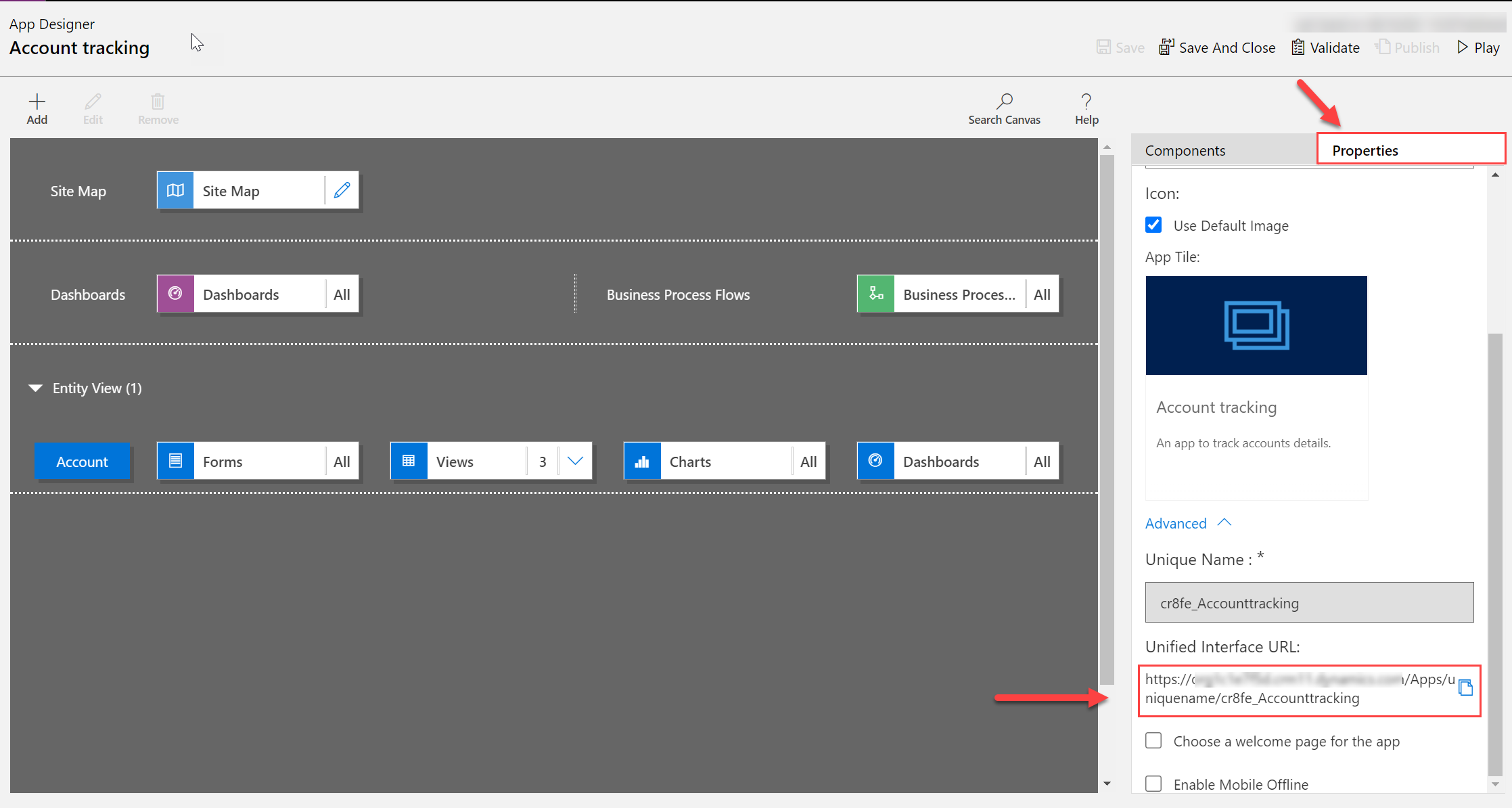
Lim inn URL-adressen til appen på et sted slik at brukerne dine kan få tilgang til den, for eksempel ved å legge den inn på et SharePoint-område eller sende via e-post.
Hvis du vil spille av appen, angir du nettadressen i en nettleser.
Godkjenningsmeldinger mens du kjører en modelldrevet app
Du vil kanskje legge merke til godkjenningsmeldinger i den modelldrevne appøkten. Disse meldingene forventes og kreves for bestemte funksjoner. Nedenfor utheves en liste over funksjoner som utløser disse meldingene. Denne listen kan endres etter hvert som nye funksjoner utgis:
- Egendefinerte sider.
- Power Fx-uttrykk med kommandoer.
- Åpne startprogrammet for Office-apper øverst til venstre i apphodet.
- Samarbeidsfunksjon.
I tillegg kan det hende at enkelte organisasjons- eller nettleserinnstillinger øker hyppigheten for disse meldingene. Det anbefales at du ser gjennom innstillingene for å redusere antall godkjenningsmeldinger under øktene.
- Informasjonskapsler fra tredjeparter er blokkert i nettleser. Dette fører til at godkjenningsledeteksten utløses hver gang du åpner en modelldrevet app. Vær oppmerksom på at når du åpner appen i inkognitomodus eller i Safari-nettleseren via ITP-innstillinger, blokkeres vanligvis informasjonskapsler fra tredjeparter som standard. Aktiver informasjonskapsler fra tredjeparter for å redusere disse ledetekstene.
- Betinget tilgang for Microsoft Entra eller flerfaktorautentiseringspolicyer Policyer spesielt på Power Apps eller Microsoft Graph utløser flere godkjenningsmeldinger. Kontakt administratoren for å se gjennom organisasjonens betingede tilgangs- eller MFA-policyer.
Kjør en app på en telefon eller et nettbrett
Bruk nettadressen til appen som er beskrevet i den tidligere delen, til å kjøre en modelldrevet app i nettleseren på et nettbrett. Når det gjelder telefoner, kan brukere kan laste ned Power Apps-mobilappen fra den relevante appbutikken. Logg deretter på appen, og velg den bestemte appen. Mer informasjon: Kom i gang med mobilversjonen av Power Apps
Vise appbeskrivelsen i nettleseropplevelsen
Når en bruker holder musepekeren over appnavnet øverst i nettleseren, vises appens beskrivelse.
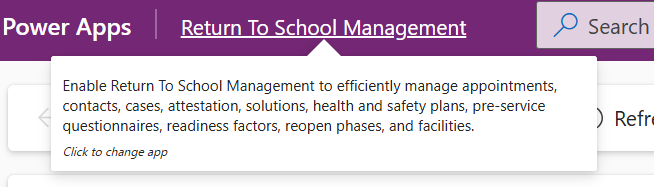
Hvis appbeskrivelsen ble generert ved hjelp av AI, vises en ansvarsfraskrivelse. Hvis du velger appnavnet, åpnes appveksleren der brukeren kan spille av en annen app som de har tilgang til.
Se også
Opprett og rediger kolonner for Microsoft Dataverse ved hjelp av Power Apps-portalen
Obs!
Kan du fortelle oss om språkinnstillingene for dokumentasjonen? Ta en kort undersøkelse. (vær oppmerksom på at denne undersøkelsen er på engelsk)
Undersøkelsen tar rundt sju minutter. Det blir ikke samlet inn noen personopplysninger (personvernerklæring).